Linux jdk安装及环境变量配置教程(jdk-8u144-linux-x64.tar.gz)
作者:nefu_ljw
建议先用sudo su命令切换到root账号,否则之后可能无权限操作 /opt 目录。
一、下载和解压
先去官网下载压缩包jdk-8u144-linux-x64.tar.gz。
下载之后,终端输入 cp jdk-8u144-linux-x64.tar.gz /opt 把这个压缩包复制到opt目录下,
然后进入到opt目录,输入 tar -zxvf jdk-8u144-linux-x64.tar.gz 解压缩。
二、编辑etc目录下的profile文件
sudo vi /etc/profile 用vi命令编辑/etc目录下的profile文件
按 i 进入编辑模式,键盘的上下左右移动光标到最后一行
如图,在最后一行加上:export JAVA_HOME=/opt/jdk
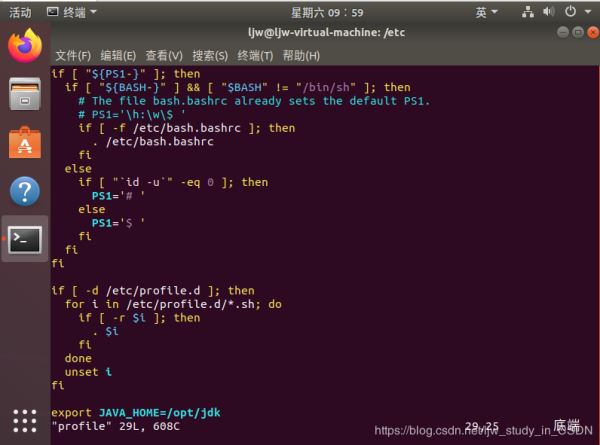
按esc键退出编辑模式,回到命令行模式。
输入 :x 保存并退出。
三、在etc/profile.d目录下创建java.sh文件并编辑
cd /etc/profile.d 进入到该目录下
sudo vi java.sh 创建java.sh文件并编辑(按 i 进入编辑模式)
java.sh编辑内容:
(这里需要按路径来写,先去opt目录下复制解压缩的路径,显示路径是/opt/jdk1.8.0_144)
export JAVA_HOME=/opt/jdk1.8.0_144 export PATH=$PATH:/opt/jdk1.8.0_144/bin
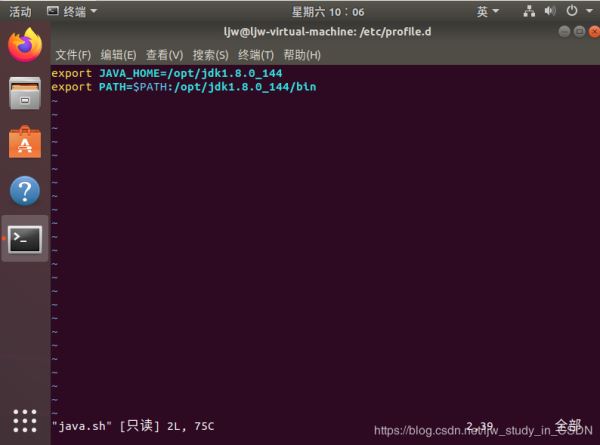
输入 :x 保存并退出。
四、source全局配置文件/etc/profile,检验是否配置成功
source /etc/profile 全局配置文件(普通用户切换到root用户,要输入这个命令,之前的配置步骤不用再重复)
java -version 检验是否配置成功,成功则如下图:

总结
到此这篇关于Linux jdk安装及环境变量配置教程(jdk-8u144-linux-x64.tar.gz)的文章就介绍到这了,更多相关Linux jdk安装及环境变量配置(jdk-8u144-linux-x64.tar.gz)内容请搜索脚本之家以前的文章或继续浏览下面的相关文章希望大家以后多多支持脚本之家!
